![]() Рассмотрим процесс переноса всех баз данных SharePoint Server 2013 Standard с одного сервера SQL Server 2012 на другой. В рассматриваемом примере базы данных SharePoint расположенные на отдельном виртуальном сервере должны быть перенесены в кластер SQL Server состоящий из двух физических серверов. Насколько я понимаю, описанная ниже процедура будет применима для всех редакций SharePoint 2010/2013. Официальное описание процедуры переноса всех баз данных SharePoint 2013 на новый экземпляр/сервер SQL Server можно найти в статье TechNet Library - Move all databases in SharePoint 2013. Весь процесс будет состоять из следующей последовательности действий:
Рассмотрим процесс переноса всех баз данных SharePoint Server 2013 Standard с одного сервера SQL Server 2012 на другой. В рассматриваемом примере базы данных SharePoint расположенные на отдельном виртуальном сервере должны быть перенесены в кластер SQL Server состоящий из двух физических серверов. Насколько я понимаю, описанная ниже процедура будет применима для всех редакций SharePoint 2010/2013. Официальное описание процедуры переноса всех баз данных SharePoint 2013 на новый экземпляр/сервер SQL Server можно найти в статье TechNet Library - Move all databases in SharePoint 2013. Весь процесс будет состоять из следующей последовательности действий:
1) Останавливаем все службы SharePoint/IIS, которые могут обращаться к БД;
2) Копируем базы данных с исходного SQL сервера на целевой;
3) На сервере SharePoint создаем SQL-алиас на новый SQL сервер и проверяем его;
4) Запускаем службы SharePoint/IIS остановленные в п.1 и проверяем результат.
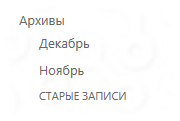
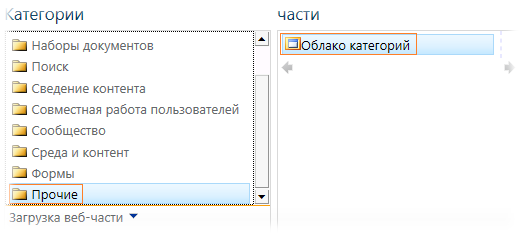
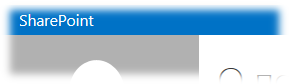
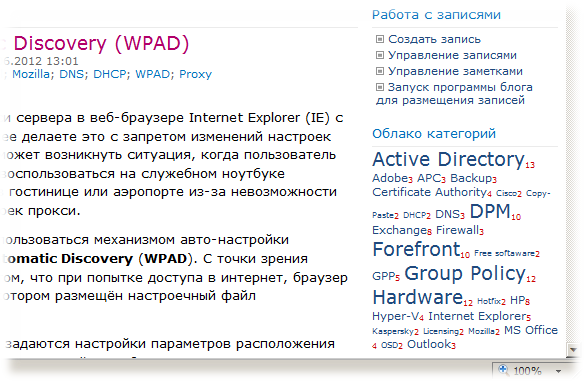
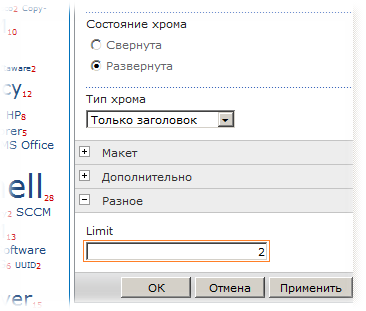
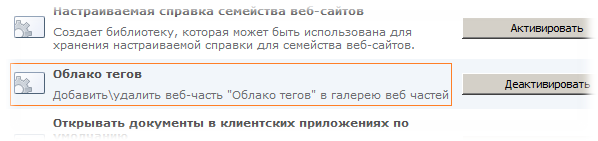
 RSS - Записи
RSS - Записи